Twitch Hatası #4000'i Düzeltmenin 9 Yolu
Çeşitli / / April 05, 2023
Twitch, oyuncular tarafından en çok kullanılan canlı yayın platformlarından biridir. Popüler oyunların canlı yayınını izleyebilirsiniz. Ancak, akışı izlerken veya hizmeti kullanırken meydana gelen birkaç yaygın hata da vardır. Hangisi akış sırasında Twitch'te hata 4000'dir. Size, Windows 10'da #4000 numaralı Twitch hatasını nasıl düzelteceğinizi öğretecek faydalı bir kılavuz sunuyoruz. Öyleyse okumaya devam edin!
İçindekiler
- Windows 10'da Twitch hatası #4000 Nasıl Onarılır
- Yöntem 1: Temel Sorun Giderme Yöntemleri
- Yöntem 2: Twitch Popout Player'ı kullanın
- Yöntem 3: Akış Anahtarını Sıfırla
- Yöntem 4: Tarayıcı Uzantılarını Devre Dışı Bırak
- Yöntem 5: Donanım Hızlandırmayı Etkinleştir
- Yöntem 6: Varsayılan Ses Aygıtını Seçin
- Yöntem 7: Ses Geliştirmelerini Devre Dışı Bırak
- Yöntem 8: Twitch Masaüstü Uygulamasını Kullanın
- Yöntem 9: Twitch Destek ile İletişime Geçin
Windows 10'da Twitch hatası #4000 Nasıl Onarılır
Windows PC'nizde bir Twitch yayını oynatırken, Twitch'te 4000 hatasıyla karşılaşacaksınız. Bu yazımızda bu hatayı gidermek için aşağıda adım adım sorun giderme yöntemlerini listeledik.
Not: Burada, Google Chrome örnek olarak gösterilmiştir. Yöntemleri sırasıyla web tarayıcınız için takip edebilirsiniz.
Yöntem 1: Temel Sorun Giderme Yöntemleri
İlk olarak, hatayı düzeltmek için bu temel sorun giderme yöntemlerini izleyin.
1 A. Twitch Yayınını Yenile
İlk yöntem olarak Twitch'i düzelt hata #4000 sorunu, Twitch web sitesini açtığınız web sayfasını yenileyebilirsiniz. Bunu yapmak için, Tekrar yükle web sayfasının sol üst köşesindeki simgesine veya Ctrl + Shift + R tuşları veya Ctrl + F5 tuşları aynı zamanda sayfayı yeniden yüklemek için.
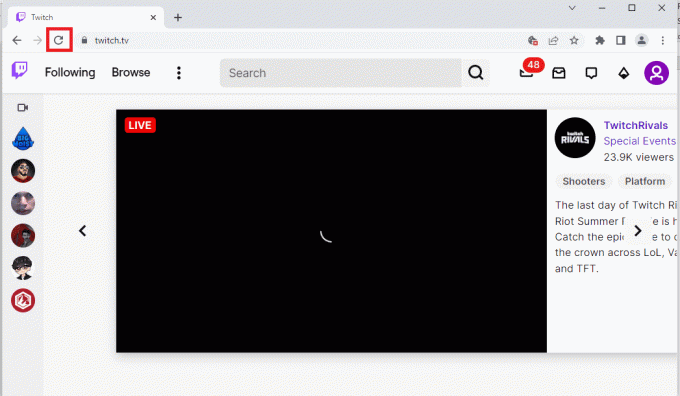
1B. Twitch Sunucu Durumunu Doğrulayın
Başka herhangi bir yöntemi denemeden önce, Twitch sunucu durumunun çalışıp çalışmadığını kontrol etmeyi denemelisiniz. Resmi web sitesini açın Twitch Sunucuları ve sonuçları kontrol edin.
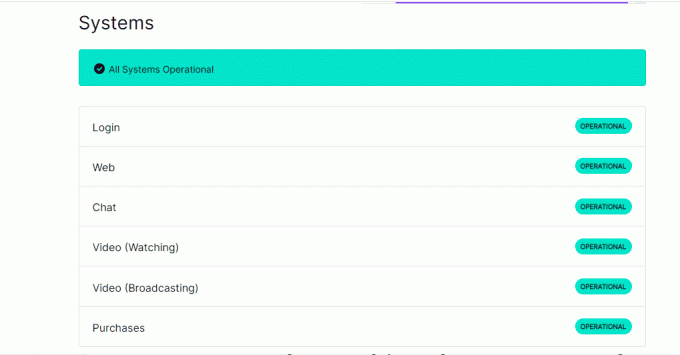
Ayrıca Oku:Twitch'te 2000 Ağ Hatası Nasıl Onarılır
1C. Medya Oynatıcı Uygulamalarını Kapatın
Arka planda herhangi bir medya oynatıcı açtıysanız, Windows 10'da Twitch hatası #4000 ile de karşılaşabilirsiniz. için rehberimizi takip edin Windows 10'da görevi sonlandır.

1D. Gizli Modu Kullan
Twitch web sitesini Google Chrome web tarayıcısının normal modunda görüntülüyorsanız, Twitch'teki 4000 hatasını düzeltmek için Gizli modu kullanmayı deneyebilirsiniz.
1. Yöntemi öğrenmek için burada verilen bağlantıyı kullanın. Google Chrome uygulamasında Gizli modu açın.

2. Aç Seğirme Gizli modda web sitesi.
1E. Tarayıcı Önbelleğini ve Çerezleri Temizle
4000 numaralı Twitch hatasını düzeltmenin başka bir yolu da Google Chrome tarayıcısındaki tüm önbelleğe alınmış verileri ve çerezleri temizlemektir. Bu, Twitch web sayfasının yüklenmesindeki gecikme süresini azaltacaktır. Bilmek için burada verilen bağlantıyı kullanın tarayıcı önbelleğindeki verileri ve çerezleri nasıl temizlerim.
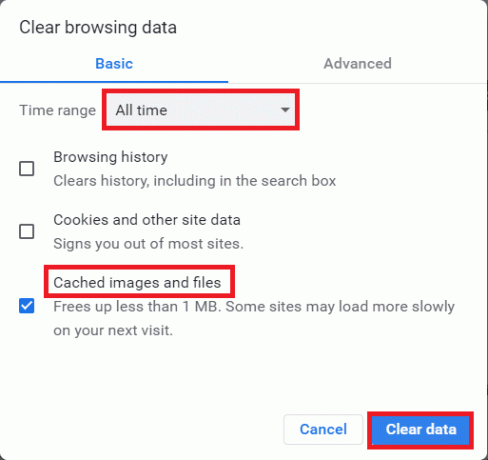
Ayrıca Oku:Chrome'un Belleğinin Dolması Nasıl Onarılır
1F. Web Tarayıcısını Güncelle
Eski bir tarayıcı da Twitch sorununda 4000 hatasına neden olabilir. Bu nedenle Twitch yayınlarını herhangi bir engelleme olmadan izlemek için web tarayıcınızı güncellemeniz gerekmektedir.
1. basın Windows tuşu, tip Krom ve vur Giriş anahtarı.

2. Şimdi, tıklayın üç noktalı simge ve öğesini seçin Yardım seçeneği aşağıda gösterildiği gibi.
3. Ardından, Google Chrome hakkında seçenek.
Not: Ayrıca yazabilirsiniz chrome://ayarlar/yardım ve vur Giriş anahtarı başlatmak için Chrome Hakkında doğrudan sayfa.

4A. Google Chrome en son sürümüne güncellenirse, Chrome güncel.

4B. Yeni bir güncelleme varsa, tarayıcı tarayıcıyı otomatik olarak en son sürüme güncelleyecektir. Tıklamak yeniden başlat güncelleme işlemini tamamlamak için.

5. Nihayet, Chrome tarayıcısını yeniden başlat en son sürümü ile.
1G. DNS Önbelleğini Sıfırla
Twitch'teki 4000 hatasını düzeltmenin başka bir yolu da Windows PC'nizdeki DNS önbelleğini varsayılan ayarlarına sıfırlamaktır. Burada verilen bağlantıyı kullanarak, yöntemi öğrenebilirsiniz. DNS önbelleğini sıfırla PC'nizde.

1H. Aygıt Sürücülerini Güncelleyin
Twitch'te 4000 hatasını önlemek için grafik ve ses sürücülerinizi güncel tutmalısınız. için rehberimizi okuyun Windows 10'da aygıt sürücülerini güncelleyin.

1I. VPN kullan
İzlemek istediğiniz yayın bölgenizde mevcut olmayabilir ve bu da Twitch hatası #4000'e neden olabilir. Bu sorunu çözmek için bir VPN'e bağlanabilirsiniz. Rehberimizi okuyun Windows 10'da VPN nasıl kurulur.

Yöntem 2: Twitch Popout Player'ı kullanın
Akışı izlemek için Popout oynatıcısını kullanmak, bu Twitch hatası #4000 sorununu çözebilir. İşte bunu yapmak için gereken adımlar.
1. Gitmek Seğirmeİnternet sitesi ve en sevdiğiniz akışı oynatın.
2. Tıkla dişli simgesi açmak Ayarlar.
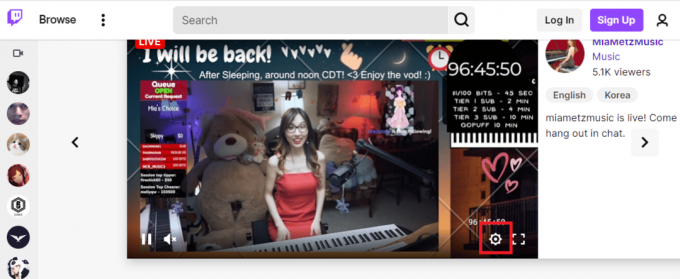
3. Burada, seçin Popout Oynatıcı seçenek.
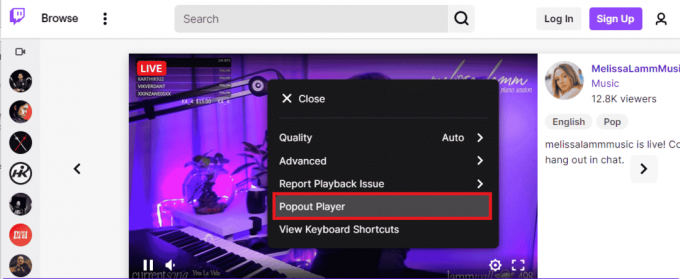
Ayrıca Oku: Düzeltme Twitch Kaynak Formatı Desteklenmiyor
Yöntem 3: Akış Anahtarını Sıfırla
Akış anahtarı, medya içeriğindeki ses ve videonun kaynağını belirlemek için gerekli bir koddur. Twitch'teki 4000 hatası çözülmezse, hesabınızdaki Yayın anahtarını sıfırlayabilirsiniz.
1. Üzerinde Seğirme web sayfası, tıklayın profil simgesi Ana sayfanın sağ üst köşesinde bulunan ve üzerine tıklayın. Oluşturucu Kontrol Paneli seçenek.
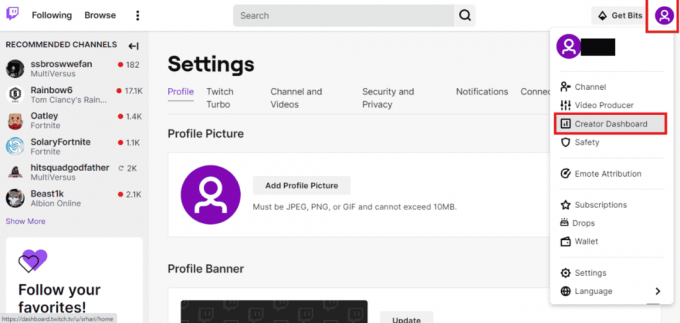
2. Genişletin Ayarlar Pencerenin sol bölmesindeki sekmesine tıklayın ve Aktarım sekme.

3. İçinde Akış Anahtarı ve Tercihler bölümünde, tıklayın Sıfırla üzerindeki düğme Birincil Akış Anahtarı sekme.

4. Akış anahtarı sıfırlanırsa yeşil bir onay işareti görürsünüz.

Yöntem 4: Tarayıcı Uzantılarını Devre Dışı Bırak
Twitch web sitesindeki 4000 numaralı Twitch hatasını düzeltmek için Google Chrome uygulamasındaki web uzantılarını devre dışı bırakabilirsiniz.
1. Öğle yemeği Google Chrome ve üzerine tıklayın üç dikey nokta önceki yöntemde olduğu gibi.

2. Tıklamak Daha fazla araç ve sonra seçin Uzantılar.

3. Kapamak için geçiş kullanılmamışuzantılar. Burada örnek olarak Google Meet Grid View alınmıştır.
Not: Web uzantısı gerekli değilse, üzerine tıklayarak bunları silebilirsiniz. Kaldırmak düğme.

Ayrıca Oku: Twitch'te Çalışmayan AdBlock'u Düzeltin
Yöntem 5: Donanım Hızlandırmayı Etkinleştir
Twitch'te 4000 hatasını düzeltmenin başka bir yöntemi de web tarayıcısında donanım hızlandırma seçeneğini etkinleştirmektir.
1. Aç Google Chrome alttaki arama çubuğunu kullanarak uygulama. Tıklamak Açık.
2. Tıkla üç dikey nokta Sayfanın sağ üst köşesindeki simgesine tıklayın ve Ayarlar seçenek.

3. Genişletin Gelişmiş sekmesine tıklayın ve Sistem pencerenin sol bölmesindeki sekme.
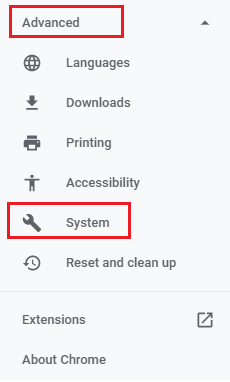
4. Aç için geçiş hazır olduğunda donanım hızlandırmasını kullan seçenek.
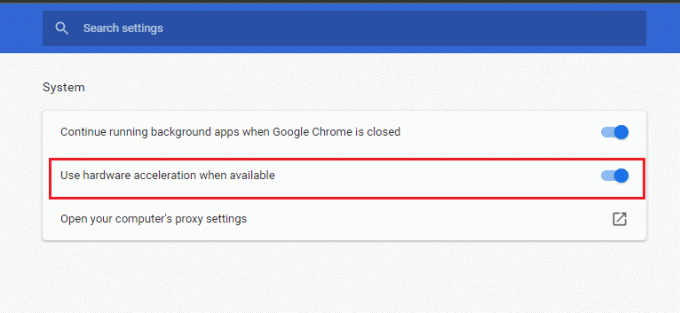
5. Tıkla yeniden başlat düğme.
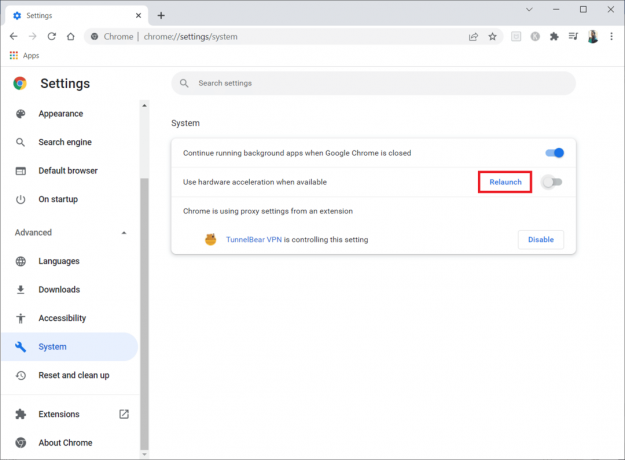
Yöntem 6: Varsayılan Ses Aygıtını Seçin
Herhangi bir çakışmayı önlemek için varsayılan bir ses cihazı ayarladığınızdan emin olmalısınız. Twitch hata #4000'i düzeltmek için ses cihazınızı varsayılan cihaz olarak ayarlamak için verilen adımları izleyin.
1. üzerine sağ tıklayın Konuşmacılar Ekranın sağ alt köşesindeki simgesini seçin ve sesler seçenek.
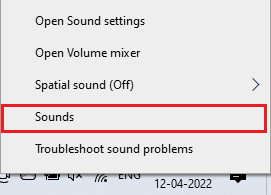
2. Ardından, şuna geçin: Geri çalma sekmesine sağ tıklayın ve ses jakı varsayılan olarak ayarlamak istersiniz.
3. Şimdi, seçin Varsayılan Cihaz Olarak Ayarla vurgulanan seçenek ve üzerine tıklayın Uygula Ve TAMAM Değişiklikleri kaydetmek için.
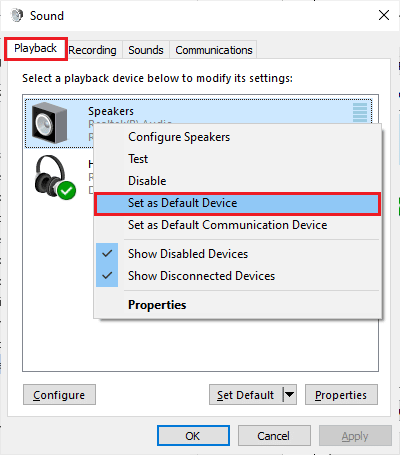
Ayrıca Oku:Razer Audio Visualizer'ın Çalışmaması Nasıl Onarılır
Yöntem 7: Ses Geliştirmelerini Devre Dışı Bırak
Oynatma cihazı ayarında ses geliştirmelerini etkinleştirdiyseniz bu, Twitch hatası #4000 sorununa neden olabilir. Bu nedenle, devre dışı bırakmak için aşağıda listelenen adımları izleyin.
1. Gitmek Ses ayarlar.
2. Tıkla ses aygıtı takip eden Özellikler düğme.
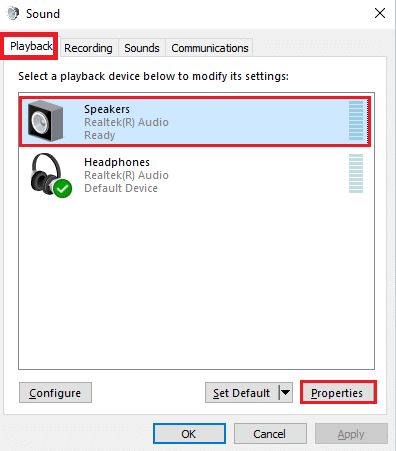
3. Ardından, şuna geçin: Gelişmiş sekme.
4. Altındaki açılır menüden Varsayılan Biçim, seçin aynı oran. Emin olmak Ses geliştirmelerini etkinleştir seçenek işaretlenmemiş altında Sinyal Geliştirmeleri gosterildigi gibi.
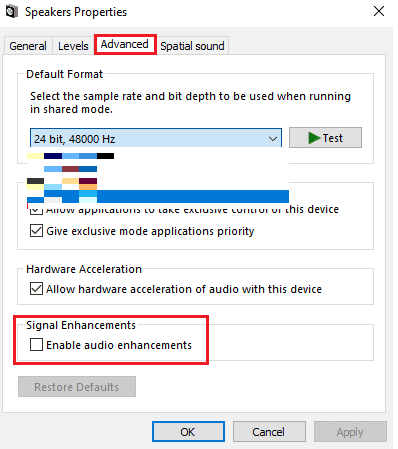
Yöntem 8: Twitch Masaüstü Uygulamasını Kullanın
Web sitesini kullanırken Twitch konusunda 4000 hatasıyla karşılaşıyorsanız, alternatif olarak Twitch Windows'a özel uygulamayı kullanabilirsiniz. Bu, tüm işlevlere izin verir ve hatayı kolayca düzeltebilirsiniz.
1. Başlat Google Chrome uygulama.
2. Resmi web sitesini açın Seğirme uygulamasını tıklayın ve İndirmek düğme.

3. üzerine çift tıklayın indirilmiş dosya Twitch yürütülebilir dosyasını çalıştırmak için.
4. Tıkla Düzenlemek düğmesine tıklayın ve Evet yönetici ayrıcalıkları vermek için düğme.
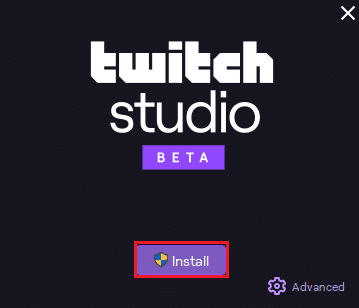
5. Tıkla Sonraki ekrandaki talimatlardaki düğmesine basın ve Sona ermek Son penceredeki düğme.
Ayrıca Oku: Twitch Leecher İndirme Hatasını Düzeltin
Yöntem 9: Twitch Destek ile İletişime Geçin
Son olarak, yöntemlerden hiçbiri işinize yaramadıysa, Twitch hatası #4000 ile ilgili olarak Twitch destek ekibiyle iletişime geçmeyi deneyin.
1. resmi web sitesini açın Twitch İletişim Desteği.
2. Doldur detaylar alanlara girin ve sorgudaki bilgileri gönderin.
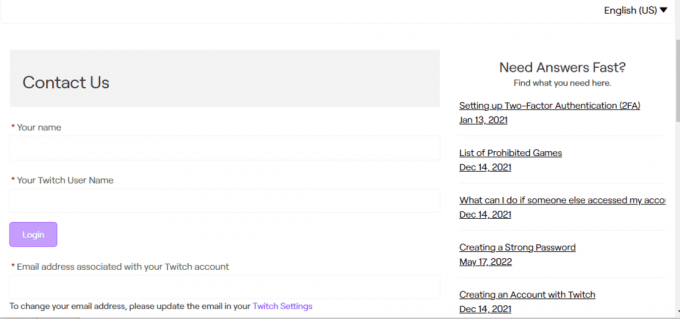
Tavsiye edilen:
- Sling TV Hatasını Düzeltin 4 310
- 19 En İyi Ücretsiz Discord Ses Değiştirici
- Twitch'in Sohbete Bağlanamaması Düzeltildi
- Twitch Uygulamasının WOW Oyununu ve Eklentilerini Algılamamasını Düzeltme
Umarız bu kılavuz yardımcı olmuştur ve nasıl düzelteceğinizi öğrenebilmişsinizdir. Seğirme hatası #4000 sorun. Herhangi bir sorunuz veya öneriniz varsa, bunları aşağıdaki yorumlar bölümüne bırakmaktan çekinmeyin. Ayrıca, bundan sonra ne öğrenmek istediğinizi bize bildirin.
Elon Decker
Elon, TechCult'ta bir teknoloji yazarıdır. Yaklaşık 6 yıldır nasıl yapılır kılavuzları yazıyor ve birçok konuyu ele aldı. Windows, Android ve en son hileler ve ipuçları ile ilgili konuları ele almayı seviyor.
E-posta hesabınız yayımlanmayacak.Gerekli alanlar işaretlendi *
Elon, TechCult'ta bir teknoloji yazarıdır. Yaklaşık 6 yıldır nasıl yapılır kılavuzları yazıyor ve birçok konuyu ele aldı. Windows, Android ve en son hileler ve ipuçları ile ilgili konuları ele almayı seviyor.



